Macs são seguros. Ou pelo menos é o que você pensa. Bem, comparados ao Windows, eles são. Macs são seguros por si só, enquanto computadores Windows precisam de proteção. Computadores Mac têm menos vulnerabilidades. No entanto, você ainda precisa ter cuidado. Você ainda precisa conhecer uma fonte confiável de segurança. removedor de spyware para Mac.
Mesmo que os Macs não pareçam abrir e-mails suspeitos com malware anexado, isso não significa que estejam imunes a vírus, adware, spyware ou trojans. A verdade é que existe uma grande quantidade de malware circulando no mundo Mac atualmente. Você precisa saber como lidar com isso baixando e instalando um antivírus confiável. removedor de spyware para Mac.
Guia do ArtigoParte 1. Macs podem ser infectados por spyware?Parte 2. Qual é o melhor removedor de malware para Mac?Parte 3. Como evitar que malware ataque seu Mac?Parte 4. Em Conclusão
Parte 1. Macs podem ser infectados por spyware?
Vai que existe um malware tentando atacar seu Mac sem que você saiba.
Hoje em dia, os malwares não chegam até você apenas em anexos de e-mail suspeitos. Eles podem tentar atacá-lo aparecendo como um simples pop-up enquanto você navega na internet. O pop-up informa que seu Mac está infectado com um vírus, spyware, adware ou até mesmo um trojan. O pior é que ele também diz que você precisa baixar um programa para removê-lo. Se você não souber o que está fazendo, é bem provável que acabe baixando.
É difícil saber se os pop-ups são legítimos. A maioria parece ser. Consequentemente, você acaba baixando e instalando algo. Depois, liga para um número de telefone e, de repente, a pessoa do outro lado da linha pede centenas de dólares só para te ajudar. Diante desse cenário, você precisa ter cuidado com o seu Mac. Não confie em qualquer pop-up. Lembre-se de que os Macs não são perfeitos e também são vulneráveis. Portanto, você precisará de um removedor de spyware confiável para Mac para evitar esse tipo de situação.
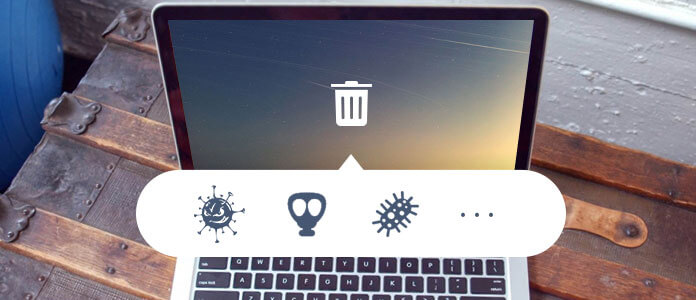
Parte 2. Qual é o melhor removedor de malware para Mac?
Você pode evitar malware desde que encontre uma fonte confiável. removedor de spyware para Mac, você pode usar isso para remover aplicativos Isso pode ser prejudicial ao seu Mac. A questão é que você precisa ter cuidado ao escolher um removedor de spyware para Mac, pois existem muitos disponíveis. Certifique-se de encontrar um que seja seguro e confiável.
Use o desinstalador do PowerMyMac para remover spyware do seu Mac.
Você pode usar o desinstalador do PowerMyMac para proteger seu Mac seguindo os passos abaixo:
- Lançar o iMyMac PowerMyMac no seu Mac.
- Selecione Desinstalador.
- Verifique os diferentes softwares que aparecem na tela.
- Selecione e remova os softwares desnecessários.
Passo 1. Inicie o iMyMac PowerMyMac no seu Mac.
Acesse imymac.com para abrir o site. Posicione o cursor na barra de menus e clique em PowerMyMac. Ou simplesmente clique no botão de download abaixo.
Passo 2. Clique em Desinstalador
Você encontrará o desinstalador no lado esquerdo da interface principal do PowerMyMac assim que iniciar o programa. Basta clicar nele.
Passo 3. Verifique os diferentes softwares que aparecem na tela.
Clique no botão "Escanear". Isso fará com que o aplicativo seja escaneado automaticamente no seu Mac.

Passo 4. Selecione e remova os softwares desnecessários.
Veja todos os aplicativos nos resultados da verificação. Selecione e remova os softwares desnecessários.
Você obtém muito mais do PowerMyMac.

O PowerMyMac foi projetado para otimizar seu Mac e garantir o máximo desempenho em todos os momentos. É uma ferramenta indispensável. Seu desinstalador é apenas um dos seus poderosos recursos. Ao instalar o PowerMyMac, você também obtém ferramentas como o Localizador de Arquivos Duplicados, o Destruidor de Arquivos, a ferramenta de Privacidade e o Localizador de Imagens Semelhantes.
Parte 3. Como evitar que malware ataque seu Mac?
Método 1. Configurar uma senha do sistema
Você também pode evitar malware configurando uma senha de sistema no seu Mac. Hoje em dia, isso é essencial. Atualmente, é necessário proteger seu Mac com uma senha de sistema. Aqui estão os passos que podem te ajudar a criar uma senha de sistema.
- Acesse as Preferências do Sistema clicando no logotipo da Apple acima e rolando para baixo até encontrar "Preferências do Sistema" no menu suspenso. Se o aplicativo já estiver no Dock, você pode navegar a partir daí.
- Acesse Usuários e Grupos. Se você não tiver uma senha e clicar no botão de desbloqueio na parte inferior da janela pop-up, a conta será desbloqueada, o que não é bom. Portanto, você precisa de uma senha forte para que a conta não seja desbloqueada facilmente.
- Deixe o campo "Senha antiga" em branco e digite uma nova senha.
- Confirme sua senha e preencha o campo "Dica de senha". Evite usar sua senha real como dica.
- Clique no botão Alterar Senha.
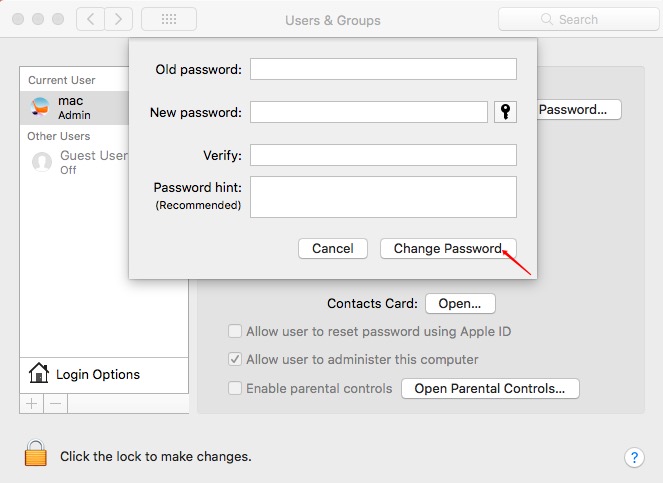
Quando é necessário instalar programas no seu Mac, uma senha de sistema é exigida. Alguns programas infectados por malware tentam deixar esse campo em branco. Portanto, se você não tiver uma senha, esse malware poderá invadir seu Mac.
Método 2. Permitir somente a Mac App Store e desenvolvedores identificados nas configurações de segurança e privacidade.
Essa também é uma forma de evitar que malware ataque seu Mac. Siga os passos abaixo para configurar suas Configurações de Privacidade adequadamente.
- Clique em Segurança e Privacidade Dentro das Preferências do Sistema.
- Insira sua senha para permitir o download de aplicativos.
- Selecionar a segunda opção A Mac App Store e os desenvolvedores identificados garantem a sua segurança sempre que você tentar instalar algo de fontes legítimas.
Lembre-se de que você sempre pode clicar na terceira opção, "Em qualquer lugar", se precisar instalar algo em que confie. Certifique-se de voltar à segunda opção. Mac App Store e identificar os desenvolvedores, depois de concluir o download e a instalação de software confiável de qualquer lugar.
Método 3. Forçar o encerramento de uma janela pop-up
Se uma janela pop-up aparecer de repente na sua tela enquanto você navega na internet e não desaparecer, você pode forçar o seu encerramento. Veja como fazer isso.
- Acesse o logotipo da Apple no menu superior.
- Selecione Forçar Encerrar no menu suspenso. Se isso não funcionar, pressione em
Option+Command+Escno seu teclado. Isso abrirá o aplicativo Forçar Encerrar. - Clique em Safári na Forçar Encerrar janela.
- Clique no Forçar Encerrar botão na parte inferior da janela. Se você vir a mesma janela pop-up aparecer na sua tela quando clicar em Safari novamente, volte para Forçar Encerrar.

Faça o mesmo para que, na próxima vez que abrir o Safari, uma janela pop-up apareça perguntando se você deseja reabrir a janela que estava tentando fechar à força. Certifique-se de clicar em "Reabrir". Não reabra botão abaixo.
Parte 4. Em Conclusão
Como usuário de Mac, você ainda deve ficar atento a possíveis ataques de malware. Não se descuide só porque seu computador é um Mac.
Você precisa de um removedor de spyware para MacCom o PowerMyMac, você obtém mais do que apenas um removedor de spyware, pois ele pode interromper e até mesmo... desinstalar o malwareIsso é algo para se pensar.
O que você faz para proteger seu Mac contra ataques de malware? Compartilhe suas ideias conosco.



